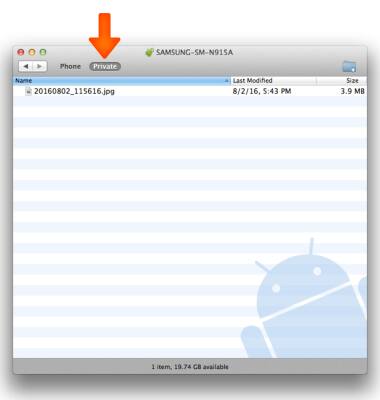Modo Private
¿Con qué dispositivo necesitas ayuda?
Modo Private
Evita que otros usen o tengan acceso a contenido específico; como imágenes y documentos; almacenados en tu dispositivo.
INSTRUCCIONES E INFORMACIÓN
- El modo Private te permite ocultar archivos específicos en algunas aplicaciones de Samsung para que ya no estén a la vista cuando sales de ese modo. Funciona con las aplicaciones Gallery, Video, Music, Voice Recorder, My Files e Internet. Para acceder, deslízate hacia abajo desde la barra de notificaciones para obtener acceso a Configuraciones rápidas.

- Toca el ícono Settings.

- Desplázate hasta el pestaña DEVICE, luego toca Private mode.
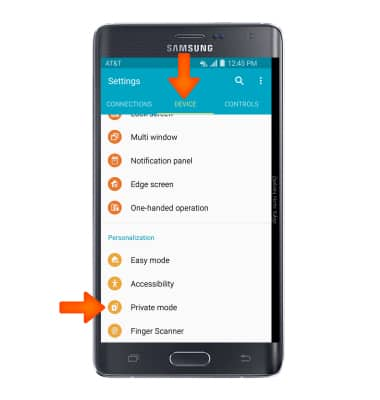
- Toca NEXT para comenzar.

- Revisa el descargo de responsabilidad, luego toca NEXT.
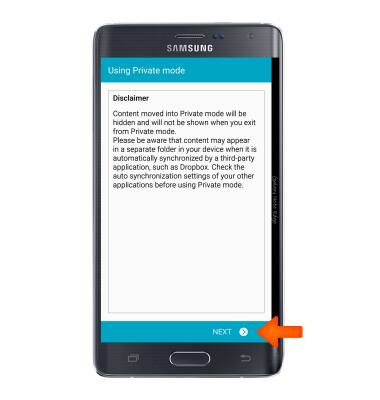
- Revisa el tutorial del modo Private, luego toca START.
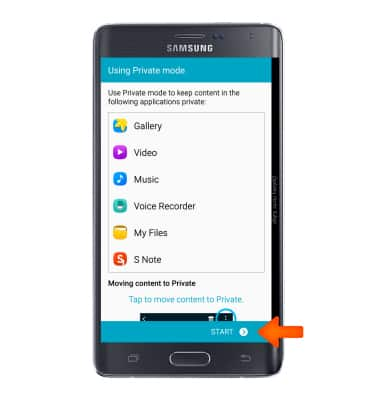
- Toca Desired unlock method.
Importante: se seleccionó PIN para esta demostración.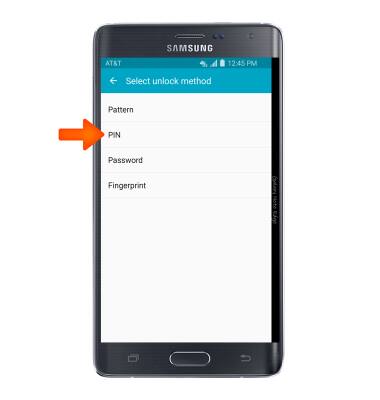
- Ingresa el PIN deseado, luego toca CONTINUE.
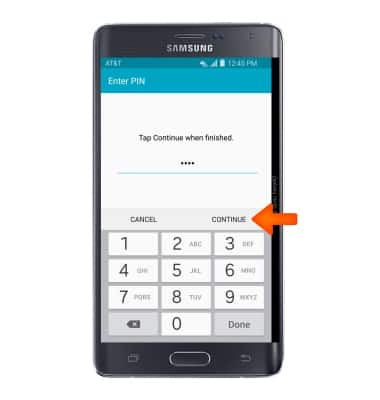
- Confirma el PIN, luego toca OK.
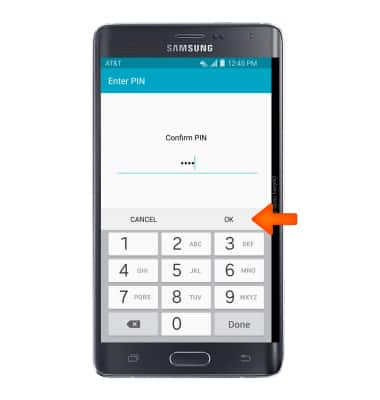
- Para activar o desactivar el modo Private, toca el interruptor Toggle.
Importante: desactivar el modo Private ocultará todo el contenido privado.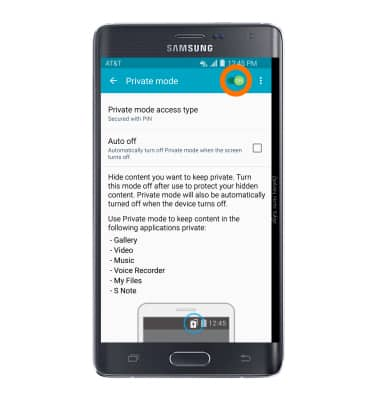
- Para agregar una foto al modo Private, toca la foto que deseas para mover al modo Private.
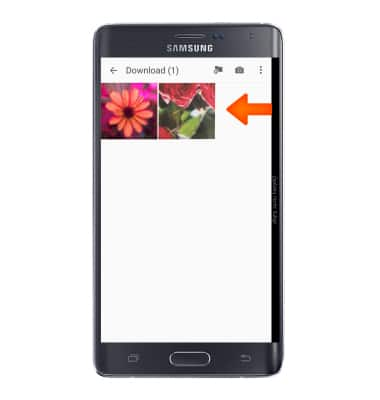
- Toca el ícono Menu.

- Desplázate y toca Move to Private.
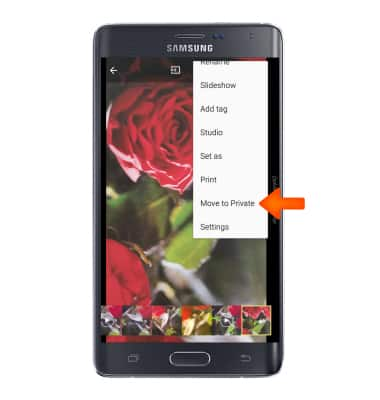
- Si la incluyes en el contenido de Private, aparecerá el ícono Private en la foto.

- Cuando el modo Private no está activado, ya no es posible ver la foto.

- Para ver la carpeta del modo Private desde una computadora, conecta el dispositivo a tu computadora y activa Android File Transfer.
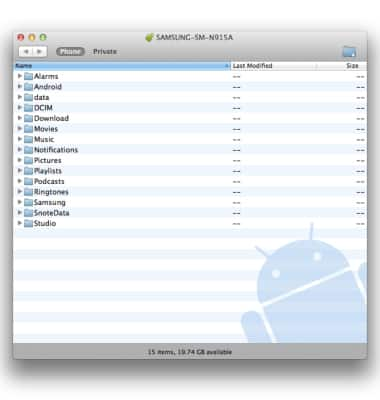
- Toca Private en la esquina superior izquierda. Tus archivos se mostrarán abajo.